
Contents
아이폰 캡쳐
아이폰을 사용하다보면 원하는 이미지 및 필요한 정보를 스크린샷으로 활용할 때가 많이 있습니다. 아이폰 스크린샷 이라고 다들 말씀하시는데 아이폰 캡쳐도 똑같은 말 이랍니다! 아이폰 캡쳐를 하는 방법은 여러가지 방법이 있는데요. 오늘은 그 방법들을 알려드릴려고 이렇게 포스팅을 하게 되었답니다.
첫 번째 아이폰 캡쳐 방법
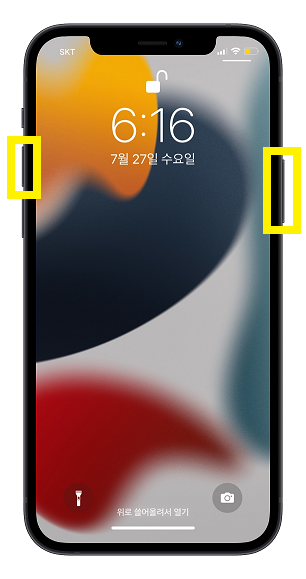
우리가 흔히 알고 있는 방법인데요. 스피커 + 버튼과 + 전원 버튼을 눌러 사용하는 방법 입니다. 아이폰 스크린샷을 하려면 동시에 두 개의 버튼을 눌러주시면 되는데요. 이 방법은 아이폰을 사용하는 유저라면 모두 알고 있는 방법!
두 번째 아이폰 캡쳐 방법
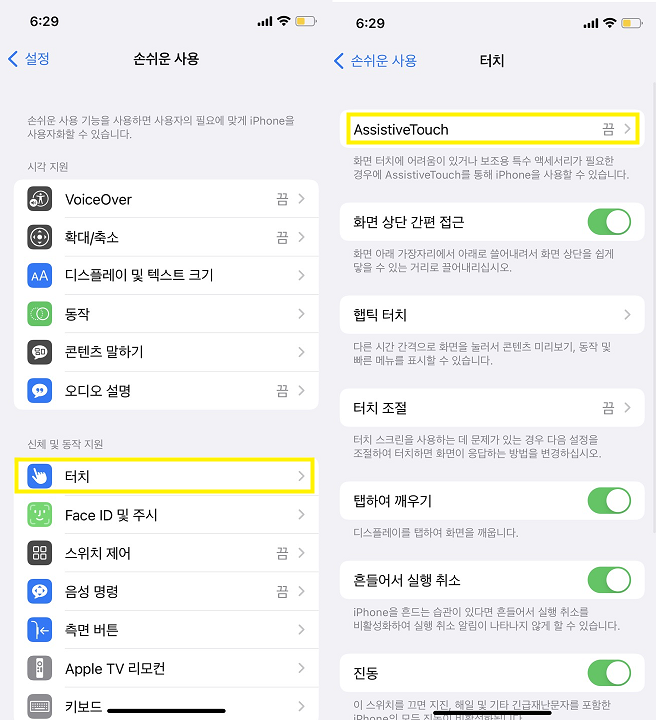
설정 탭으로 이동 후 손쉬운 사용 탭을 눌러주세요. 그리고 손쉬운 사용 탭에서 버튼 동작 지원 칸에 있는 터치 탭을 눌러주세요. assistivetouch 라는 버튼을 활성화 시켜주시면 된답니다.
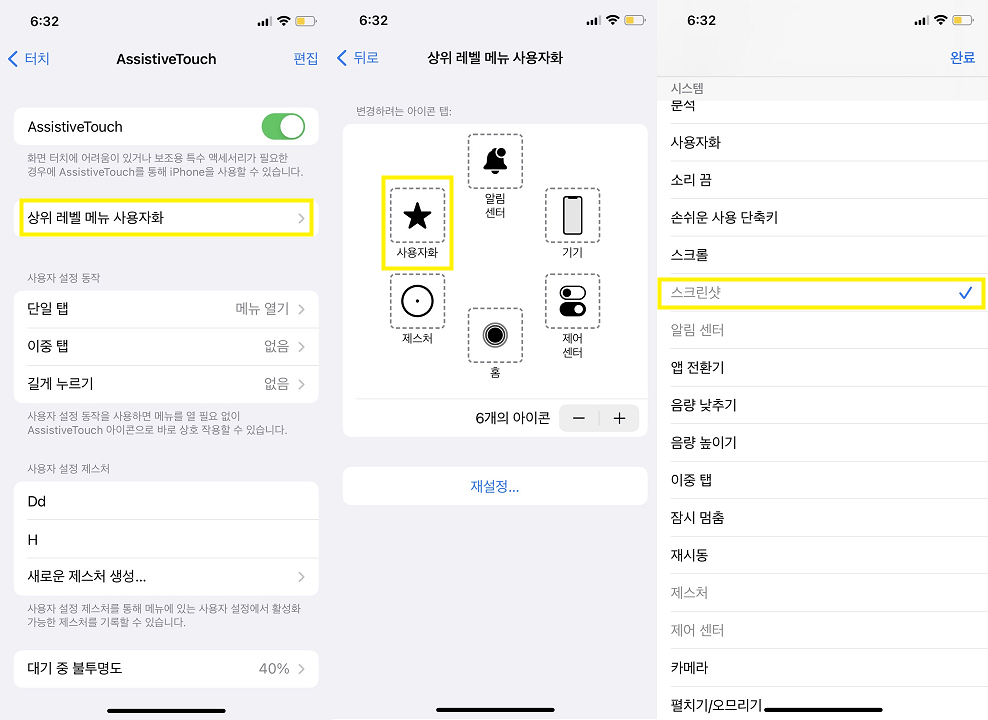
그리고 아래의 상위 레벨 메뉴 사용자화 탭을 눌러주세요. 아이폰 스크린샷을 하기 위해서는 새롭게 사용자화해서 만들어줘야 한답니다. 상위 레벨 메뉴 사용자화를 눌러 이동하게 되면 동그라미가 생겨 있는 것을 볼 수가 있는데요 사용자에 맞게 아이폰 캡쳐 할 수 있게 만들어 주시면 된답니다. 총 6가지의 기능이 나오면서 아이폰 스크린샷 기능을 추가해주시면 된답니다.
아이폰 스크린샷에 아이폰 프레임 씌우는 방법
블로그들을 보다 보면 스크린샷, 캡쳐 같은데 어떻게 아이폰 프레임이 되어있지?? 라고 생각하신 적이 있을꺼에요! 평범한 스크린샷을 올려주기 보다는 제대로 된 블로거라면 사진도 뽀대나게 올려보고 싶으실텐데요. 이 방법은 pc에서 하는 방법 및 유로 앱을 통해 할 수 있는 방법 두 가지 방법이 있습니다. 아이폰 스크린샷 아이폰 프레임에 추가하는 방법 저와 같이 알아볼까요?
첫 번째 – pc에서 스크린샷에 애플 프레임 추가하는 방법
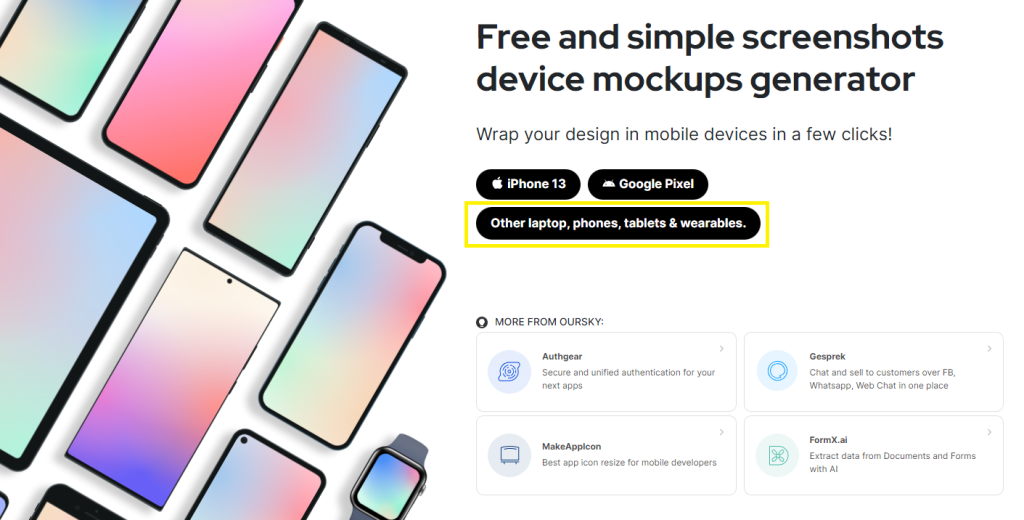
애플 기기 프레임을 씌우고 싶으면 https://mockuphone.com/ 사이트를 이용하면 되는데요. 다양한 애플 디바이스 목업을 제공하고 있답니다. 오른쪽 메뉴의 other laptop, phones, tablests & wearables 를 클릭해주세요. 그리고 지원 가능한 기기들의 목록이 보입니다. 아래 지원 기기들에 본인이 사용하는 기기가 없다면 이 사이트의 사용은 어려워요! 최신 핸드폰은 모두 지원해주고 있답니다.
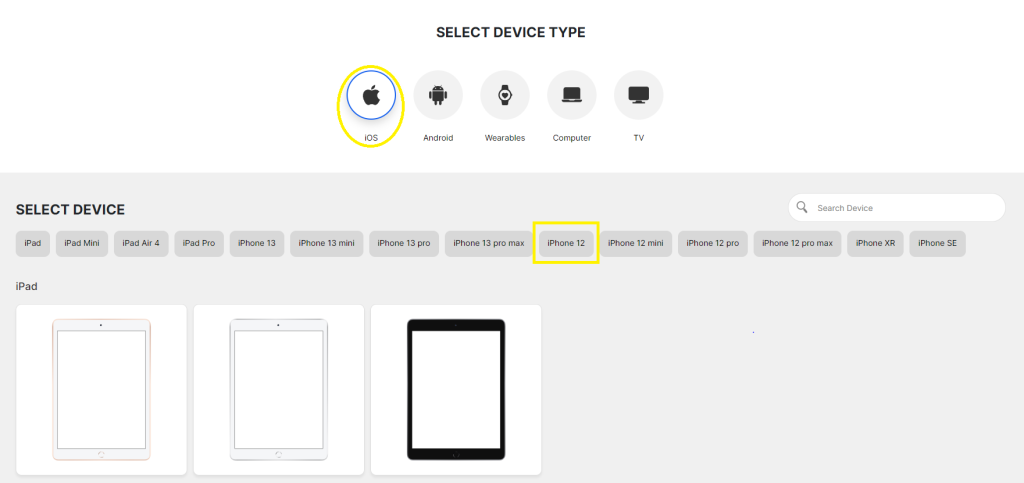
저는 스크린샷에 아이폰 목업을 추가하기 위해 먼저 아이폰 12를 클릭하고 원하는 색상으로 눌러주시면 됩니다. 일단 저는 스페이스 그레이 선택을 했는데요. 색상 선택을 마치면 작업하고자 하는 스크린샷 파일을 업로드 시켜줘야 한답니다.
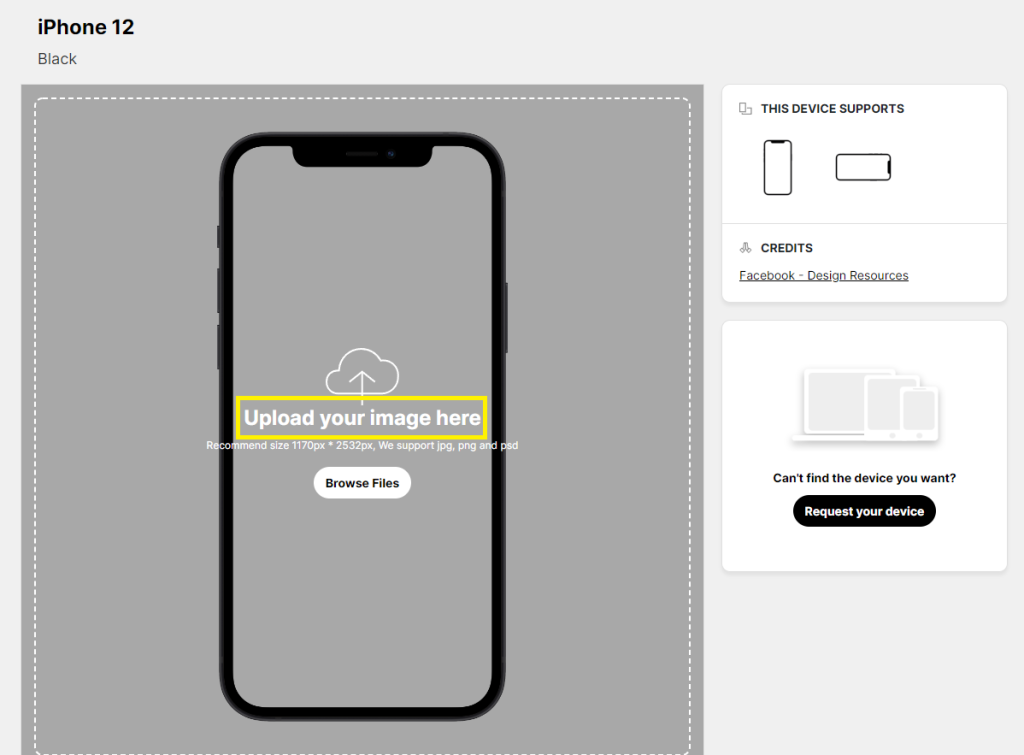
업로드가 된 면 오른쪽 generate product mockups 를 클릭해주세요. 그렇게 설정해주시면 작업을 시작하며 작업이 완료된 파일을 다운 받을 수 있도록 해놨습니다. 이렇게 다운 받은 파일을 실행해보시면 애플 기기 프레임이 추가된 스크린샷을 볼 수 있습니다. 많은 사진을 한번에 작업 할 수 있는 장점이 있습니다. 불편함 없이 잘 사용할 수 있다는 점!
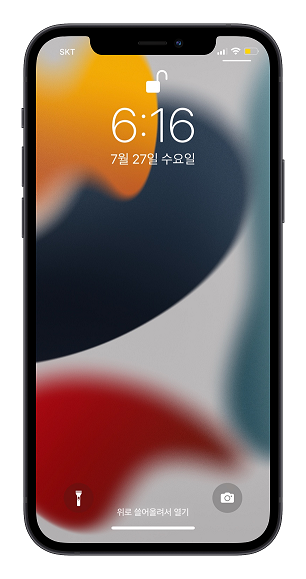
두 번째 – 모바일에서 스크린샷 애플 프레임 추가하는 방법
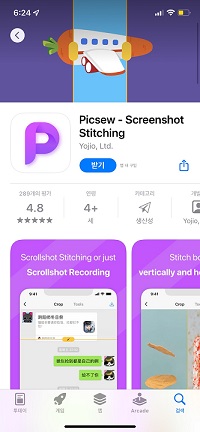
앱스토어에서 picsew 라는 앱을 다운 받아주세요. 유료 결제가 필요한 부분입니다. 약 2,500원 정도 한다는 점. 한번 구매하면 계속 사용할 수 있습니다. 앱을 구매후 limited to photos 라고 보이는 부분 터치해 스크린샷을 선택해주세요.
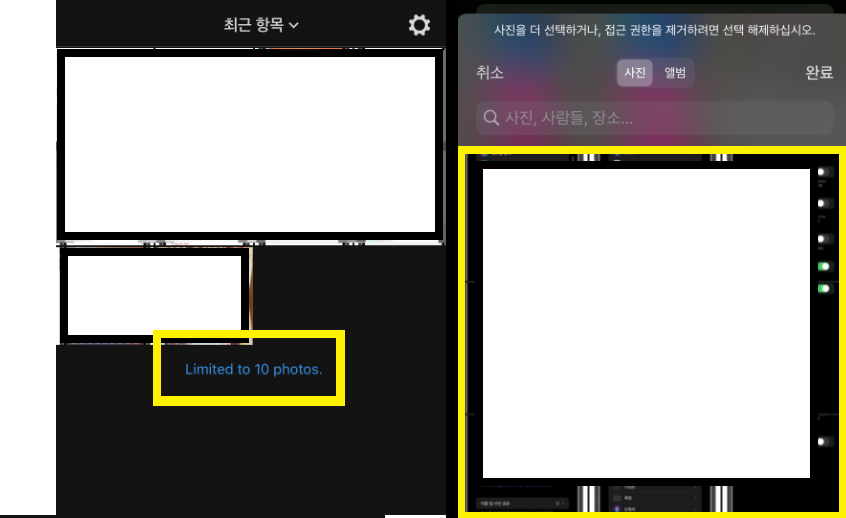
선택 후 화면의 tools 탭으로 이동 프레임의 종류를 선택해주시면 된답니다. 다양한 스마트폰 모양의 아이콘을 선택할 수 있답니다. 화면 우측 상단에 공유 버튼을 터치 후 export image to photos 를 눌러 사진 앱에 저장을 해주세요!
끝내며
오늘은 아이폰 캡쳐에 관련된 팁들을 공유해드렸는데요. 아이폰 캡쳐하는 방법으로 두가지를 설명드렸었는데 버튼이 고장나게 되서 사용하기 힘든경우에 두번째 방법으로 사용할 수 있답니다. 왠만하면 첫번째 방법으로 많이 사용을 하는데 버튼 누르기가 좀 힘들다면 두번째 방법의 설정으로 해보시는 것을 추천드립니다. 그리고 스크린샷을 뽀대로 할 수 있는 방법도 알려드렸는데요. 아이폰 프레임을 추가해 한층 더 업그레이드 된 스크린샷 탄생!!! 많이 이용해보세요!